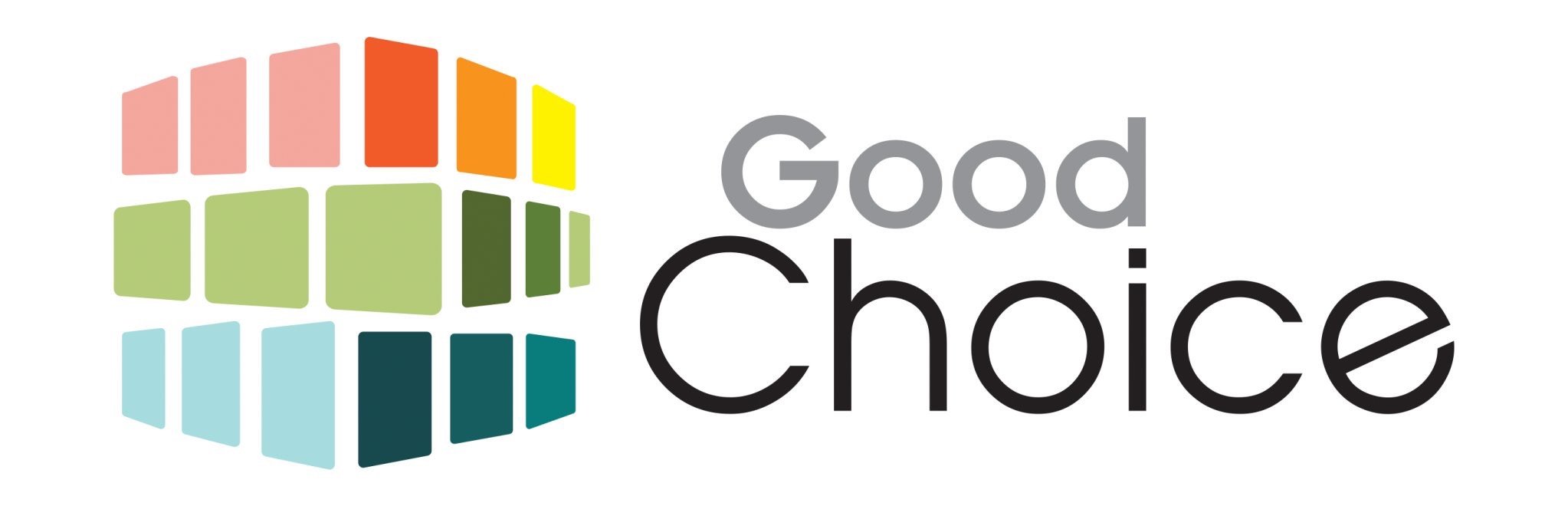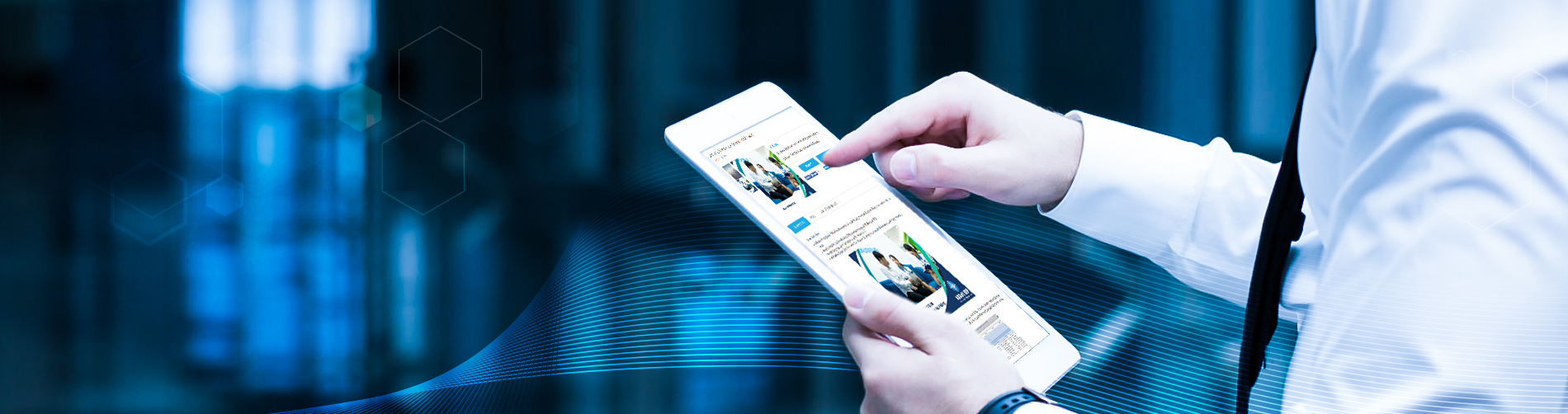
Cài đặt ABSoft
ABSoft ERP - 15/10/2018
TÀI LIỆU HƯỚNG DẪN CÀI ĐẶT ỨNG DỤNG ABSOFT ERP
I. CÀI ĐẶT PHẦN MỀM
Sau khi tải bộ cài ABSoft từ Google Drive hoặc qua email do bên ABSoft gửi đến, bạn thực hiện cài đặt như sau:
B1: Mở thư mục đã giải nén , Click đúp chuột chọn setup
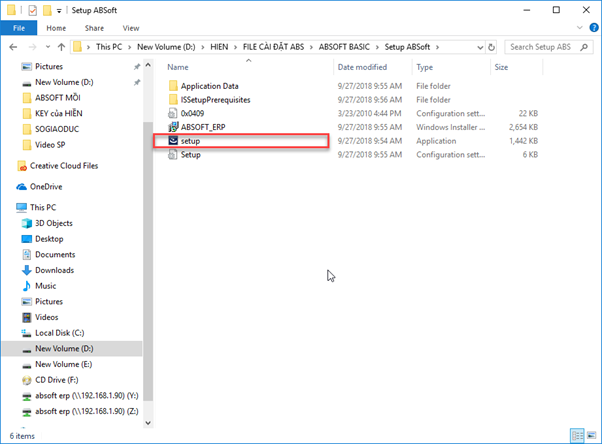
B2: Xuất hiện thông báo, bạn Click vào Run
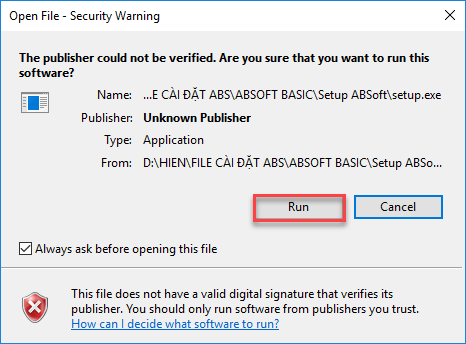
B3: Xuất hiện hộp thư thoại, Bạn click chọn Next
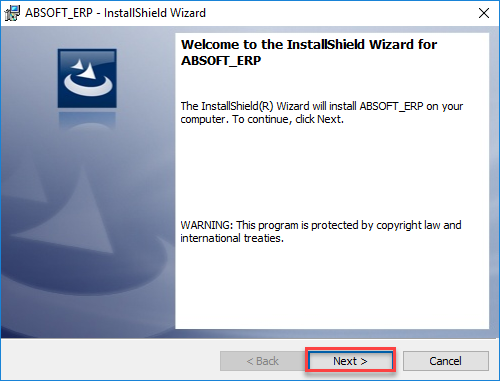
B4: Hiện ra thông báo, bạn chọn Yes để tiếp tục
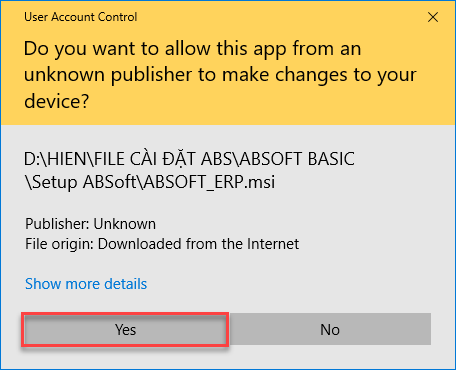
B5: Bạn click vào Finish để hoàn thành cài đặt phần mềm.
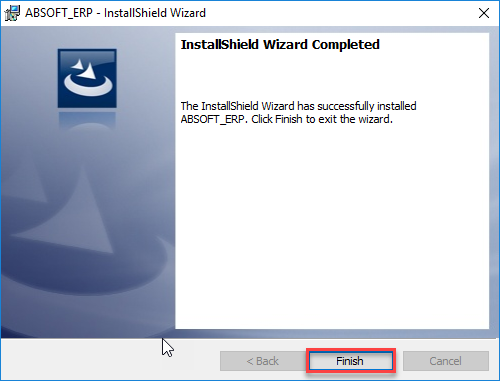
II.KHAI BÁO THÔNG TIN PHẦN MỀM
Sau khi cài đặt xong phần mềm, bạn tiến hành khai báo thông tin sử dụng:
B1: Bạn vào cửa sổ Window ở ngoài màn hình chính, Click chọn “Khai báo thông tin”
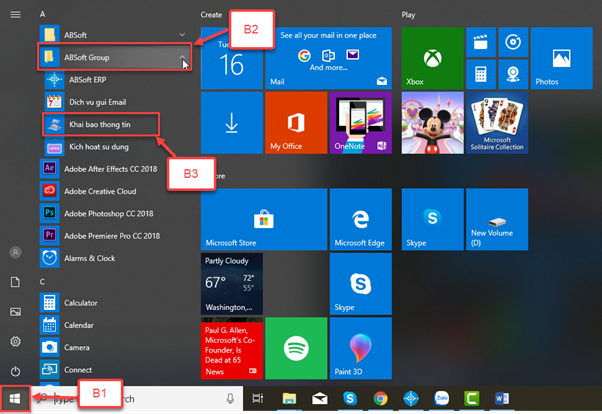
B7: Khai báo thông tin sử dụng.
-
Điền đầy đủ các thông tin có trong ô vuông đỏ:
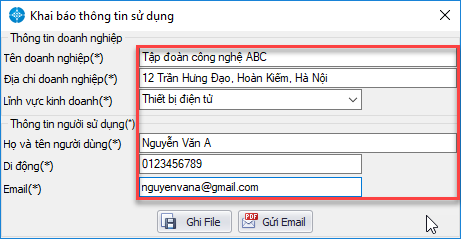
-
Click vào “Ghi File” lưu file và gửi thông tin cho ABSoft:

Lưu và đặt tên file khai báo theo cú pháp “Tên người sử dụng|”_”Tên công ty”.
Lưu ý: Nên lưu file khai báo cùng với bộ cài để dễ tìm và quản lý hơn.
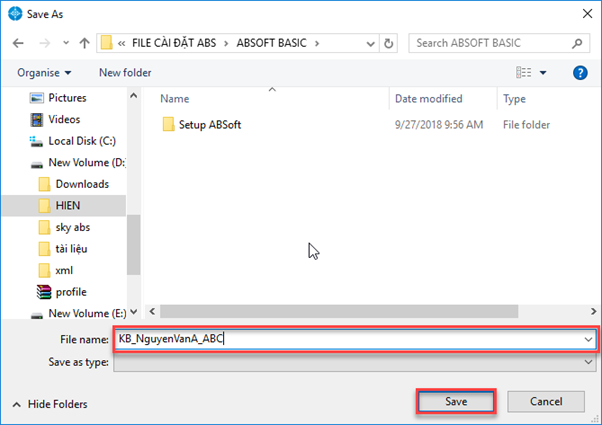
Soạn email gửi về địa chỉ: info@absofterp.vn có đính kèm file khai báo đã lưu.
III.KÍCH HOẠT PHẦN MỀM
Sau khi nhận được KEYS từ ABSoft, bạn thực hiện kích hoạt KEYS để sử dụng phần mềm:
B8: Bạn vào cửa sổ Window ở ngoài màn hình chính, Click chọn “Kích hoạt sử dụng”
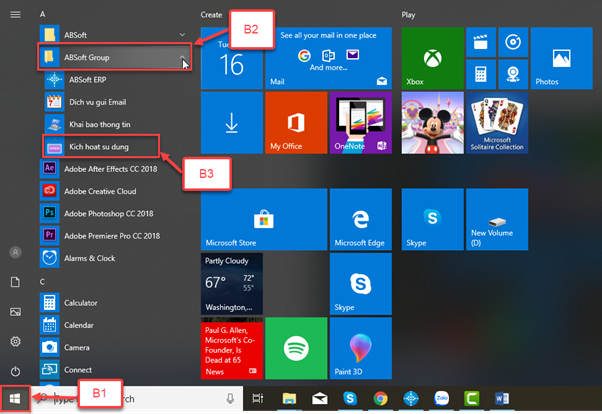
Giao diện nhập thông tin dữ liệu hiện ra, bạn sửa mục “Tên dữ liệu” đúng với tên dữ liệu (data-base) mà ABSoft cung cấp. Sau đó Click chọn Đăng nhập.
Lưu ý: Tên dữ liệu (tên Database của công ty do ABSoft cung cấp) cần nhập chính xác để tránh sai sót khi kích hoạt. Sau đó click vào Đăng nhập
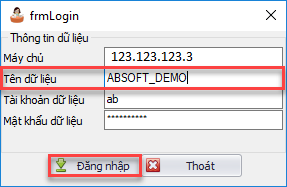
Giao diện kích hoạt Key hiện ra
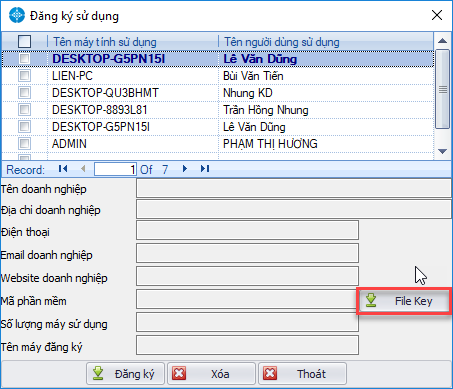
B9: Click vào ô “File Key”, Chọn và upload file Key . Sau đó bạn bấm vào ô “Đăng ký”
Lưu ý: Cần chọn đúng file Key do ABSoft cung cấp đúng với phiên bản sử dụng sau đó click Open
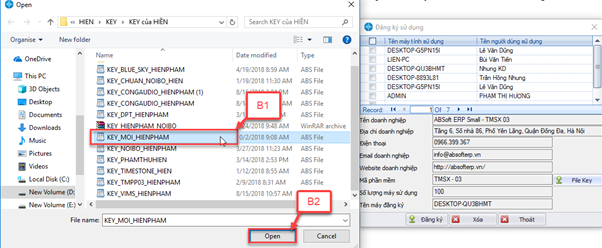
Click vào Đăng kí để hoàn tất quá trình kích hoạt.
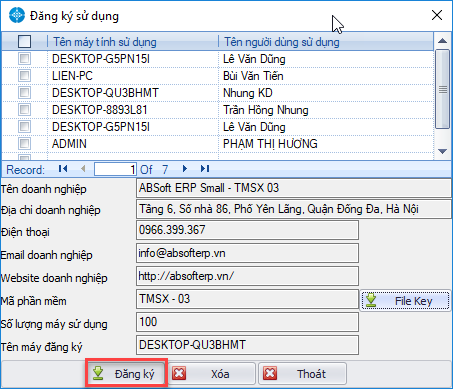
Sau khi kích hoạt sử dụng thành công, bạn có thể sử dụng ứng dụng Absoft ERP cho công việc quản trị của mình.
IV.CÀI ĐẶT PHẦN MỀM HỖ TRỢ IN BIỂU MẪU
Để in các biểu mẫu trên phần mềm ( ví dụ mẫu Báo giá, phiếu thu, phiếu chi,...) bạn cần cài đặt phần mềm hỗ trợ in biểu mẫu Crystal Reports
B1: Kiểm tra cấu hình máy tính thuộc bản 64 bit hay 32 bit để tải bộ cài Crystal Report cho phù hợp.
-
Để kiểm tra cấu hình máy tính, bạn vào “My computer” – click chọn “Properties”
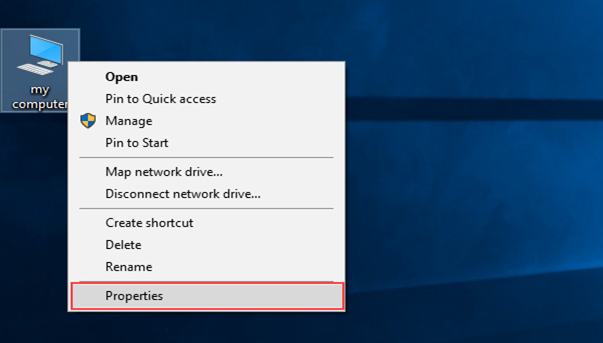
-
Cấu hình máy tính sẽ thể hiện ở mục “System type”
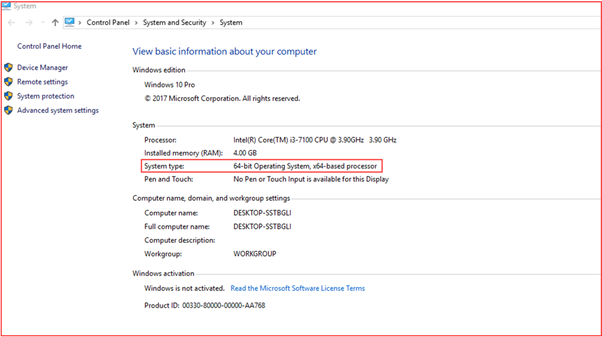
B2: Tải bộ cài Crystal Reports từ Google Drive hoặc qua email do bên ABSoft gửi đến, chọn bộ cài rồi tiến hành giải nén
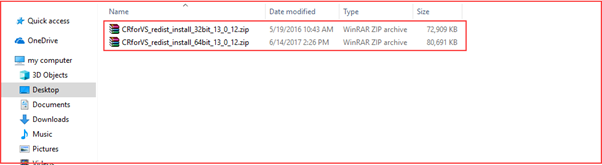
B3: Mở thư mục đã giải nén , Click chọn “CRRuntime”
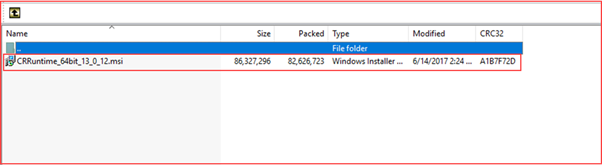
B4: Xuất hiện Hộp thư thoại, bạn Click vào Next.
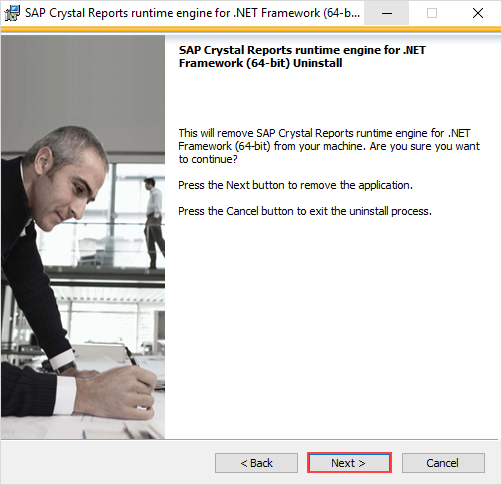
-
Màn hình máy tính xuất hiện thông báo bạn Click chọn “Yes”
-
Chờ trong giây lát để phần mềm tự động cài đặt.
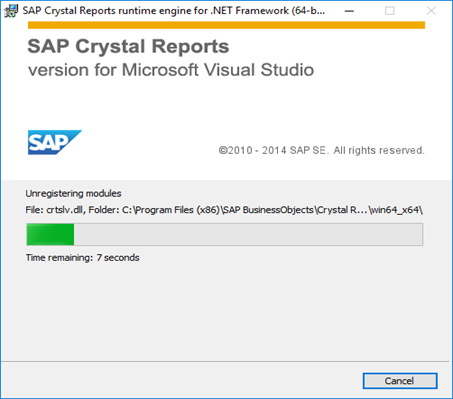
B5: Hoàn thành cài đặt, Click vào Finish.
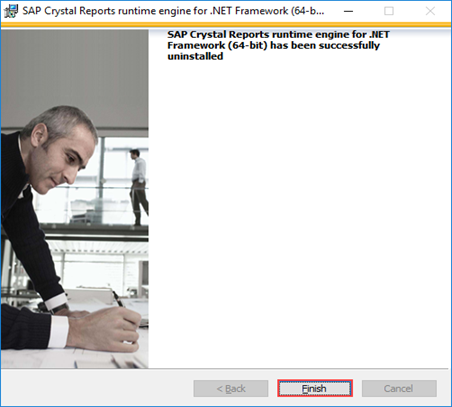





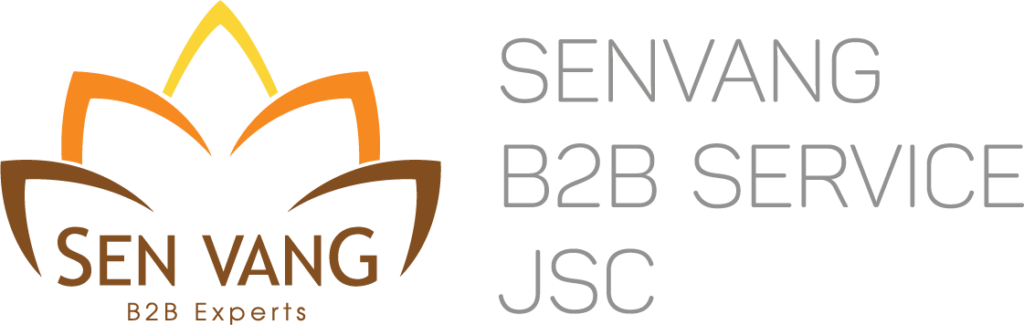


.png)